- Avast! 7 : le mode d’emploi géant
- Les nouveautés à la loupe
- Renforcer les sécurités
- Avast! 7 comme… 7 astuces à connaître
- Maîtriser la Sandbox et la SafeZone
- Dépanner ses amis
- Ajouter des fonctions
- Bien installer Avast! 7
Les versions payantes d’Avast!, aussi bien l’antivirus Pro que la suite Internet Security, possèdent deux boucliers très importants – la Sandbox et la SafeZone – pour les utilisateurs qui s’exposent le plus aux dangers du Net.
La Sandbox, aussi appelée « bac à sable », est une technologie qui permet d’exécuter une application dans une bulle isolante virtuelle. Ainsi, une application potentiellement dangereuse peut être lancée sans risque de la voir infecter le système. C’est une option pratique pour des utilisateurs qui veulent absolument lancer un programme alors même que celui-ci a toutes les chances d’être une menace. C’est notamment le cas des Keygens et Cracks utilisés par ceux qui piratent les logiciels.
Attention toutefois : si la Sandbox empêche un code malveillant d’infecter l’ordinateur, elle n’empêche pas totalement celui-ci de dérober des données personnelles et de les communiquer aux cybercriminels.
Étape 1 : musclez la Sandbox
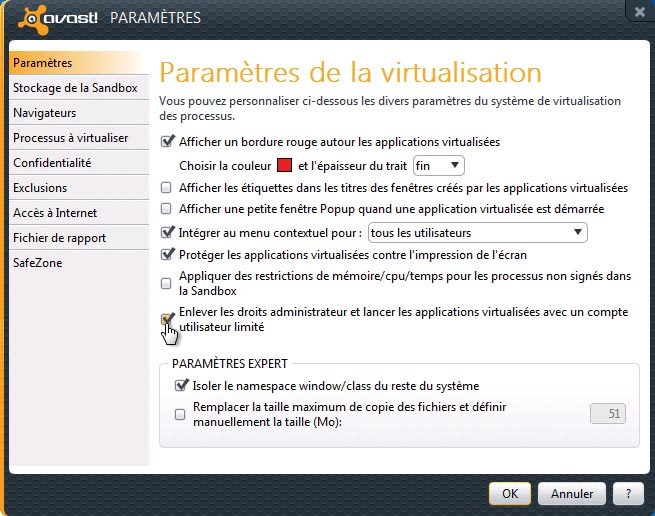
Sur la version 7, la Sandbox dispose de nouvelles options qui renforcent la sécurité de l’utilisateur et permettent de limiter les capacités d’espionnage et de vols d’information. Depuis l’écran d’accueil, ouvrez la section Protection supplémentaire, puis l’onglet Sandbox. Cliquez sur Paramètres expert. Dans l’onglet Paramètres, cochez la case Protéger les applications virtualisées contre l’impression de l’écran. Cochez également la case Enlever les droits administrateur…
Étape 2 : placez des antivols
Vous pouvez aussi limiter les capacités de la Sandbox à accéder à vos informations personnelles. Toujours dans les paramètres de la Sandbox, ouvrez l’onglet Confidentialité. En bas de la liste, utilisez la section Emplacements définis par l’utilisateur pour préciser les disques ou dossiers où sont stockés vos photos, vidéos personnelles et autres documents importants que vous voulez protéger.
Étape 3 : lancez une exécution isolée
Pour lancer une application dans la Sandbox, cliquez sur l’icône du programme avec le bouton droit de la souris, puis sélectionnez Lancer dans la Sandbox. Une application exécutée en mode Sandbox se reconnaît au filet rouge vif qui entoure sa fenêtre.
Étape 4 : utilisez le Bureau isolé
La SafeZone est une autre protection avancée essentielle uniquement présente sur les éditions payantes. Il s’agit en réalité d’un second Bureau « protégé » sur lequel la seule application disponible n’est autre qu’une version modifiée du navigateur Google Chrome.
Étape 5 : sécurisez vos transactions
La SafeZone est conçue pour vous permettre de réaliser vos transactions les plus sensibles en toute sécurité sans craindre l’espionnage ou le vol d’information : achats en ligne, consultation de vos comptes bancaires, etc. Méfiance et prudence s’imposent quand même, car vous n’êtes pas plus protégé contre les sites de phishing non reconnus par Avast!
Étape 6 : procédez au nettoyage
La SafeZone conserve les éléments téléchargés (cookies et autres traces) dans sa bulle isolante. Videz régulièrement cette zone dans les Paramètres de la SafeZone, ouvrez l’onglet SafeZone et cliquez sur le bouton Effacer le contenu de la SafeZone.
🔴 Pour ne manquer aucune actualité de 01net, suivez-nous sur Google Actualités et WhatsApp.











